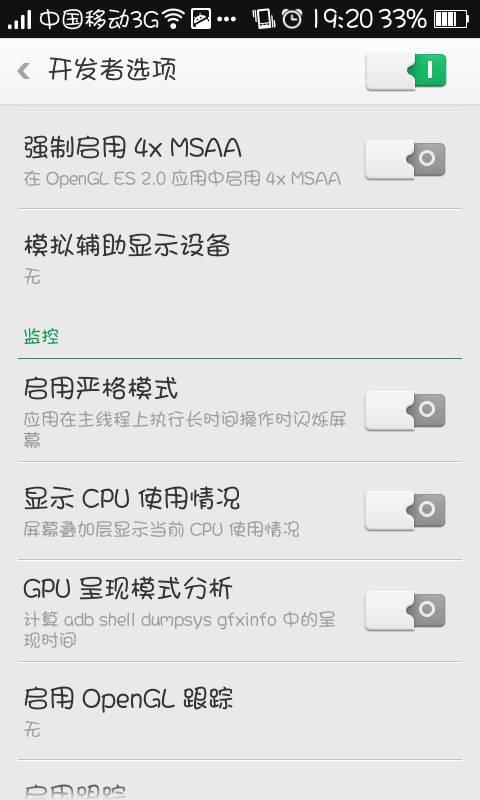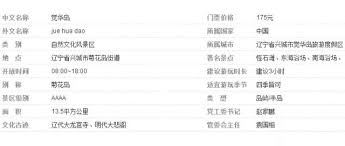快速指南:如何下载并安装蓝牙驱动
红鼠网2024-10-16 22:09:09
在日常的计算机使用中,蓝牙驱动是连接各种蓝牙设备(如蓝牙耳机、蓝牙鼠标、蓝牙键盘等)的重要桥梁。然而,当我们的蓝牙设备无法正常工作或无法被电脑识别时,很可能是因为蓝牙驱动出了问题。那么,如何下载并安装合适的蓝牙驱动呢?接下来,我们将从多个维度来探讨这个问题。
一、通过专业驱动管理软件下载
对于不熟悉计算机硬件和软件的用户来说,使用专业的驱动管理软件是最简单快捷的方法。这类软件如“驱动人生”和“驱动管家”等,拥有庞大的硬件驱动库,可以自动识别电脑的硬件型号和系统版本,并推荐最适合的驱动程序。
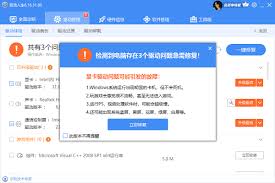
步骤:
1. 下载并安装软件:首先,从官方网站下载并安装“驱动人生”或“驱动管家”等软件。
2. 扫描并更新驱动:打开软件后,切换到“驱动管理”或类似界面,点击“立即扫描”按钮。软件会自动检测电脑上的所有硬件设备及其驱动情况。
3. 下载并安装蓝牙驱动:在扫描结果中,找到蓝牙驱动项,点击“升级驱动”或“安装驱动”按钮。软件会自动从服务器下载最新的蓝牙驱动,并引导用户完成安装过程。
二、从官方网站下载
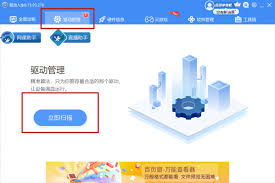
如果你的电脑品牌或蓝牙设备有特定的官方网站,你也可以直接从这些网站下载相应的蓝牙驱动。
步骤:
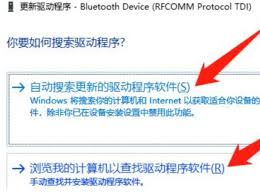
1. 访问官方网站:打开你的电脑制造商或蓝牙设备制造商的官方网站。
2. 搜索驱动:在网站的“支持”或“下载”部分,输入你的电脑型号或蓝牙设备型号进行搜索。
3. 下载并安装:找到对应的蓝牙驱动后,下载到本地。下载完成后,解压文件(如果是压缩包),并按照安装向导的指示进行安装。
三、使用windows系统更新
windows系统自带了驱动更新功能,可以自动检查并更新系统中的硬件设备驱动,包括蓝牙驱动。
步骤:
1. 打开设置:点击左下角的“开始”菜单,选择“设置”图标。
2. 检查更新:在设置窗口中找到“更新和安全”选项,点击“windows 更新”选项卡,然后点击“检查更新”。
3. 安装更新:系统会自动检查可用的更新,包括蓝牙驱动更新。如果有更新可用,点击“下载并安装”按钮,等待系统完成更新过程。
四、注意事项
- 备份重要数据:在更新或安装驱动之前,建议备份重要数据,以防万一出现数据丢失或损坏的情况。
- 选择官方渠道:尽量从官方网站或可信赖的第三方网站下载驱动程序,以避免下载到恶意软件或病毒。
- 遵循安装向导:在安装驱动程序时,请仔细阅读并遵循安装向导的指示,确保正确无误地完成安装过程。
- 重启电脑:在安装完蓝牙驱动后,建议重启电脑以使驱动生效。
通过以上方法,你可以轻松下载并安装适合你电脑的蓝牙驱动。无论是使用专业的驱动管理软件、从官方网站下载还是利用windows系统更新功能,都能有效解决蓝牙设备无法正常工作的问题。希望这篇文章对你有所帮助!
上一篇:陶阳退出德云社的背后原因
相关攻略
-
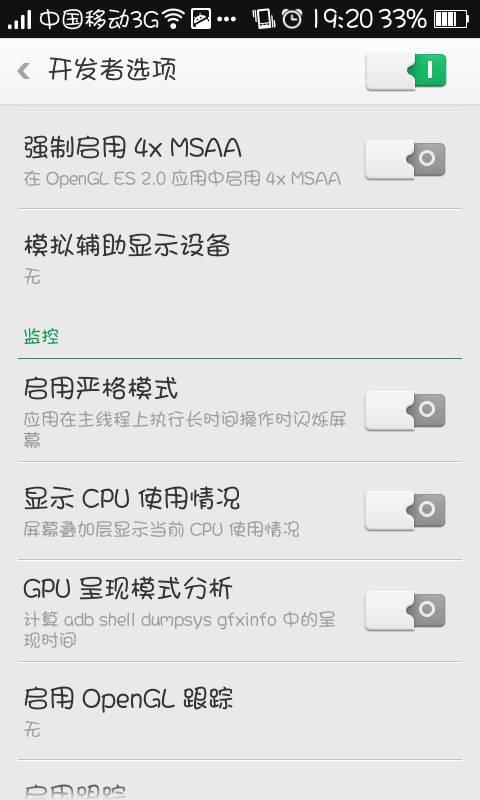
- 数字密码0968:背后的神秘含义与流行热潮
- 2024-10-16
-

- !格泽曜日:神话还是科学未解之谜?探索其真实存在的可能性!
- 2024-10-16
-

- 远程对讲机5000公里通话每月费用
- 2024-10-16
-

- 如何在联通网络机顶盒上收看天元围棋频道?详细教程来啦!
- 2024-10-15
-
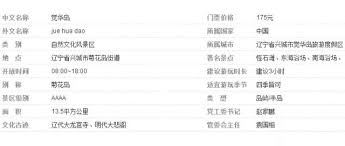
- 兴城菊花岛住宿体验及游玩指南
- 2024-10-15